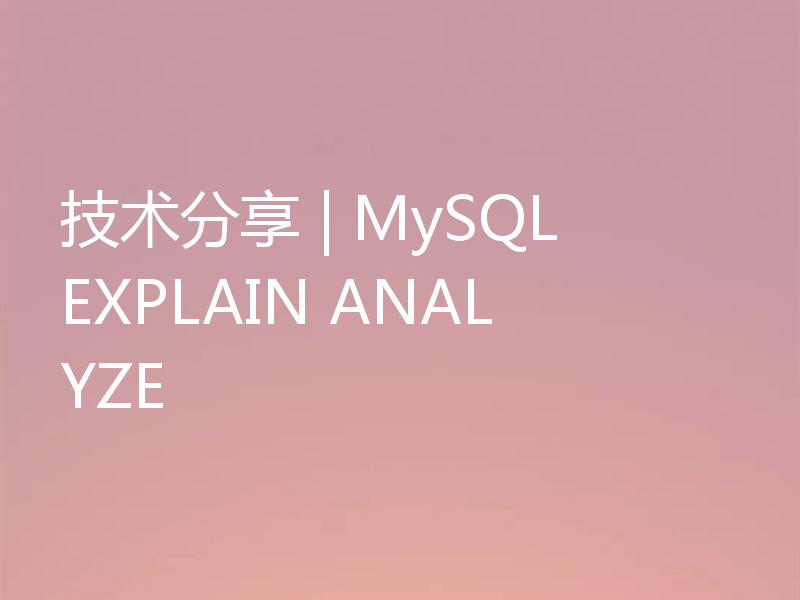Mac上使用docker搭建php+nginx+mysql开发环境
来源:SegmentFault
2023-02-19 08:59:38
0浏览
收藏
小伙伴们有没有觉得学习数据库很有意思?有意思就对了!今天就给大家带来《Mac上使用docker搭建php+nginx+mysql开发环境》,以下内容将会涉及到MySQL、docker、nginx、PHP,若是在学习中对其中部分知识点有疑问,或许看了本文就能帮到你!
一、预备内容
Docker搭建环境的好处:
FROM php:7.1-fpm
MAINTAINER your name
# 定义扩展版本号
#redis 扩展
ENV PHPREDIS_VERSION 4.0.0
#swoole 扩展
ENV SWOOLE_VERSION 4.0.3
# 设置时间
RUN /bin/cp /usr/share/zoneinfo/Asia/Shanghai /etc/localtime \
&& echo 'Asia/Shanghai' > /etc/timezone
# 跟换deb源
RUN mv /etc/apt/sources.list /etc/apt/sources.list.bak && \
echo "deb http://mirrors.aliyun.com/debian stable main contrib non-free" >/etc/apt/sources.list && \
echo "deb http://mirrors.aliyun.com/debian stable-updates main contrib non-free" >>/etc/apt/sources.list && \
echo "deb-src http://mirrors.aliyun.com/debian stable main contrib non-free" >>/etc/apt/sources.list && \
echo "deb-src http://mirrors.aliyun.com/debian stable-updates main contrib non-free" >>/etc/apt/sources.list
# 一些既不在 PHP 源码包,也不再 PECL 扩展仓库中的扩展,使用apt直接安装扩展
RUN apt-get update \
&& apt-get install -y \
curl \
wget \
git \
zip \
libz-dev \
libssl-dev \
libnghttp2-dev \
libpcre3-dev \
libmemcached-dev \
zlib1g-dev \
libfreetype6-dev \
libjpeg62-turbo-dev \
libmcrypt-dev \
libpng-dev \
&& apt-get clean \
&& apt-get autoremove
# 安装Composer
RUN curl -sS https://getcomposer.org/installer | php \
&& mv composer.phar /usr/local/bin/composer \
&& composer self-update --clean-backups
# PHP源码文件目录自带扩展 docker-php-ext-install直接安装
# Mysqli 扩展
RUN docker-php-ext-install mysqli
# PDO 扩展
RUN docker-php-ext-install pdo_mysql
# Bcmath
RUN docker-php-ext-install bcmath
# gd扩展
RUN docker-php-ext-install -j$(nproc) iconv mcrypt
RUN docker-php-ext-configure gd --with-freetype-dir=/usr/include/ --with-jpeg-dir=/usr/include/
RUN docker-php-ext-install -j$(nproc) gd
# 一些不包含在PHP源码文件中,但是PHP 的扩展库仓库中存在的扩展。用 pecl install 安装扩展,再用 docker-php-ext-enable 命令启用扩展
RUN wget http://pecl.php.net/get/redis-${PHPREDIS_VERSION}.tgz -O /tmp/redis.tgz \
&& pecl install /tmp/redis.tgz \
&& rm -rf /tmp/redis.tgz \
&& docker-php-ext-enable redis
# msgpack 扩展下载 pecl本地安装 开启扩展(延迟队列使用减少源数据占用空间)
RUN wget http://pecl.php.net/get/msgpack-${MSGPACK_VERSION}.tgz -O /tmp/msgpack.tgz \
&& pecl install /tmp/msgpack.tgz \
&& rm -rf /tmp/msgpack.tgz \
&& docker-php-ext-enable msgpack
# Hiredis依赖安装
RUN wget https://github.com/redis/hiredis/archive/v${HIREDIS_VERSION}.tar.gz -O /tmp/hiredis.tar.gz \
&& mkdir -p /tmp/hiredis \
&& tar -xf /tmp/hiredis.tar.gz -C /tmp/hiredis --strip-components=1 \
&& rm /tmp/hiredis.tar.gz \
&& ( \
cd /tmp/hiredis \
&& make -j$(nproc) \
&& make install \
&& ldconfig \
) \
&& rm -r /tmp/hiredis
# Swoole 扩展安装 开启扩展
RUN wget https://github.com/swoole/swoole-src/archive/v${SWOOLE_VERSION}.tar.gz -O /tmp/swoole.tar.gz \
&& mkdir -p /tmp/swoole \
&& tar -xf /tmp/swoole.tar.gz -C /tmp/swoole --strip-components=1 \
&& rm /tmp/swoole.tar.gz \
&& ( \
cd /tmp/swoole \
&& phpize \
&& ./configure --enable-async-redis --enable-mysqlnd --enable-openssl --enable-http2 \
&& make -j$(nproc) \
&& make install \
) \
&& rm -r /tmp/swoole \
&& docker-php-ext-enable swoole
创建Dockerfile文件后,在文件所在目录执行以下命令构建一个镜像
sudo docker build -t fpm-php-7.1:v1.0.0 .
注意:命令最后的 . 代表当前目录
使用docker images 查看镜像是否创建成功

使用docker run命令启动一个docker_phpfpm容器
docker run --name docker_phpfpm71 \ --restart=always \ -p 9000:9000 \ -v ~/Sites:/data/home \ -v ~/Sites/docker_phpfpm71/logs:/data/logs \ --privileged \ -d fpm-php-7.1:v1.0.0
-v ##将容器内的目录挂载到本地目录 --privileged ##使container内的root拥有真正的root权限,否则container内的root只是外部的一个普通用户权限 --restart ##设置容器重启策略,在容器退出时,Docker守护进程是否重启刚刚退出的容器。
使用docker ps命令查看容器是否运行
docker ps

docker_phpfpm成功
- 搭建docker_nginx
在启动docker_nginx时,需要使用--link 参数将nginx容器和刚刚启动的phpfpm容器关联在一起,并且需要做一些目录挂载操作
首先在本地创建几个目录,用于存放nginx配置
mkdir -p ~/Sites/docker_nginx/{conf,conf.d,html,logs}在~/Sites/docker_nginx/conf/ 目录下,创建nginx.conf文件,内容如下
user nginx;
worker_processes auto;
error_log /var/log/nginx/error.log;
pid /run/nginx.pid;
include /usr/share/nginx/modules/*.conf;
events {
worker_connections 1024;
}
http {
log_format main '$remote_addr - $remote_user [$time_local] "$request" '
'$status $body_bytes_sent "$http_referer" '
'"$http_user_agent" "$http_x_forwarded_for"';
access_log /var/log/nginx/access.log main;
sendfile on;
tcp_nopush on;
tcp_nodelay on;
keepalive_timeout 65;
types_hash_max_size 2048;
include /etc/nginx/mime.types;
default_type application/octet-stream;
include /etc/nginx/conf.d/*.conf;
server {
listen 80 default_server;
listen [::]:80 default_server;
server_name localhost;
root /usr/share/nginx/html;
# Load configuration files for the default server block.
include /etc/nginx/default.d/*.conf;
error_page 404 /404.html;
location = /40x.html{
}
error_page 500 502 503 504 /50x.html;
location = /50x.html{
}
location ~ ^/assets/.*\.php$ {
deny all;
}
location ~ \.php$ {
include fastcgi_params;
fastcgi_param SCRIPT_FILENAME $document_root$fastcgi_script_name;
fastcgi_pass docker_phpfpm71:9000;
#fastcgi_pass unix:/var/run/php5-fpm.sock;
try_files $uri =404;
}
location ~* /\. {
deny all;
}
}
}
使用docker run 命令启动一个nginx容器
docker run --name docker_nginx -d -p 80:80 -v ~/Sites/docker_nginx/conf/nginx.conf:/etc/nginx/nginx.conf -v ~/Sites/docker_nginx/logs:/var/log/nginx -v ~/Sites:/usr/share/nginx/html -v ~/Sites/docker_nginx/conf.d:/etc/nginx/conf.d --link docker_phpfpm71:phpfpm --volumes-from docker_phpfpm71 nginx
--link ##链接2个容器,使得源容器(被链接的容器)和接收容器(主动去链接的容器)之间可以互相通信,并且接收容器可以获取源容器的一些数据,如源容器的环境变量 --volumes-from ##授权一个容器访问另一个容器的Volume
使用docker ps命令查看容器是否启动

在浏览器访问localhost
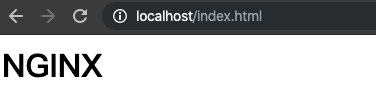
今天关于《Mac上使用docker搭建php+nginx+mysql开发环境》的内容就介绍到这里了,是不是学起来一目了然!想要了解更多关于mysql的内容请关注golang学习网公众号!
版本声明
本文转载于:SegmentFault 如有侵犯,请联系study_golang@163.com删除
查看更多
最新文章
-

- 数据库 · MySQL | 1天前 |
- MySQL数值函数大全及使用技巧
- 117浏览 收藏
-

- 数据库 · MySQL | 3天前 |
- 三种登录MySQL方法详解
- 411浏览 收藏
-

- 数据库 · MySQL | 3天前 |
- MySQL数据备份方法与工具推荐
- 420浏览 收藏
-

- 数据库 · MySQL | 4天前 |
- MySQL数据备份方法与工具推荐
- 264浏览 收藏
-

- 数据库 · MySQL | 4天前 |
- MySQL索引的作用是什么?
- 266浏览 收藏
-

- 数据库 · MySQL | 5天前 |
- MySQL排序原理与实战应用
- 392浏览 收藏
-

- 数据库 · MySQL | 1星期前 |
- MySQLwhere条件查询技巧
- 333浏览 收藏
-

- 数据库 · MySQL | 1星期前 |
- MySQL常用数据类型有哪些?怎么选更合适?
- 234浏览 收藏
-

- 数据库 · MySQL | 1星期前 |
- MySQL常用命令大全管理员必学30条
- 448浏览 收藏
-

- 数据库 · MySQL | 1星期前 |
- MySQL高效批量插入数据方法大全
- 416浏览 收藏
-

- 数据库 · MySQL | 1星期前 |
- MySQL性能优化技巧大全
- 225浏览 收藏
-

- 数据库 · MySQL | 1星期前 |
- MySQL数据备份4种方法保障安全
- 145浏览 收藏
查看更多
课程推荐
-

- 前端进阶之JavaScript设计模式
- 设计模式是开发人员在软件开发过程中面临一般问题时的解决方案,代表了最佳的实践。本课程的主打内容包括JS常见设计模式以及具体应用场景,打造一站式知识长龙服务,适合有JS基础的同学学习。
- 543次学习
-

- GO语言核心编程课程
- 本课程采用真实案例,全面具体可落地,从理论到实践,一步一步将GO核心编程技术、编程思想、底层实现融会贯通,使学习者贴近时代脉搏,做IT互联网时代的弄潮儿。
- 516次学习
-

- 简单聊聊mysql8与网络通信
- 如有问题加微信:Le-studyg;在课程中,我们将首先介绍MySQL8的新特性,包括性能优化、安全增强、新数据类型等,帮助学生快速熟悉MySQL8的最新功能。接着,我们将深入解析MySQL的网络通信机制,包括协议、连接管理、数据传输等,让
- 500次学习
-

- JavaScript正则表达式基础与实战
- 在任何一门编程语言中,正则表达式,都是一项重要的知识,它提供了高效的字符串匹配与捕获机制,可以极大的简化程序设计。
- 487次学习
-

- 从零制作响应式网站—Grid布局
- 本系列教程将展示从零制作一个假想的网络科技公司官网,分为导航,轮播,关于我们,成功案例,服务流程,团队介绍,数据部分,公司动态,底部信息等内容区块。网站整体采用CSSGrid布局,支持响应式,有流畅过渡和展现动画。
- 485次学习
查看更多
AI推荐
-

- ChatExcel酷表
- ChatExcel酷表是由北京大学团队打造的Excel聊天机器人,用自然语言操控表格,简化数据处理,告别繁琐操作,提升工作效率!适用于学生、上班族及政府人员。
- 3179次使用
-

- Any绘本
- 探索Any绘本(anypicturebook.com/zh),一款开源免费的AI绘本创作工具,基于Google Gemini与Flux AI模型,让您轻松创作个性化绘本。适用于家庭、教育、创作等多种场景,零门槛,高自由度,技术透明,本地可控。
- 3390次使用
-

- 可赞AI
- 可赞AI,AI驱动的办公可视化智能工具,助您轻松实现文本与可视化元素高效转化。无论是智能文档生成、多格式文本解析,还是一键生成专业图表、脑图、知识卡片,可赞AI都能让信息处理更清晰高效。覆盖数据汇报、会议纪要、内容营销等全场景,大幅提升办公效率,降低专业门槛,是您提升工作效率的得力助手。
- 3418次使用
-

- 星月写作
- 星月写作是国内首款聚焦中文网络小说创作的AI辅助工具,解决网文作者从构思到变现的全流程痛点。AI扫榜、专属模板、全链路适配,助力新人快速上手,资深作者效率倍增。
- 4525次使用
-

- MagicLight
- MagicLight.ai是全球首款叙事驱动型AI动画视频创作平台,专注于解决从故事想法到完整动画的全流程痛点。它通过自研AI模型,保障角色、风格、场景高度一致性,让零动画经验者也能高效产出专业级叙事内容。广泛适用于独立创作者、动画工作室、教育机构及企业营销,助您轻松实现创意落地与商业化。
- 3798次使用
查看更多
相关文章
-
- golang MySQL实现对数据库表存储获取操作示例
- 2022-12-22 499浏览
-
- golang进程内存控制避免docker内oom
- 2022-12-22 160浏览
-
- golang进程在docker中OOM后hang住问题解析
- 2022-12-22 105浏览
-
- 搞一个自娱自乐的博客(二) 架构搭建
- 2023-02-16 244浏览
-
- B-Tree、B+Tree以及B-link Tree
- 2023-01-19 235浏览

 初探分库分表
初探分库分表